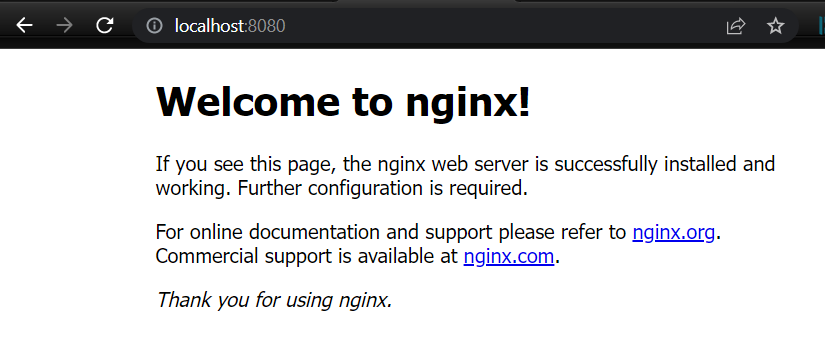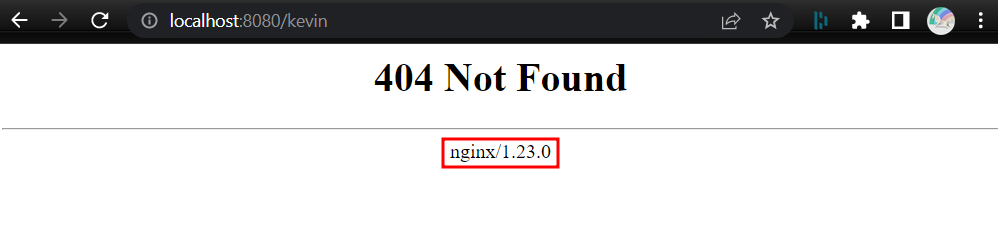최신 버전의 Nginx Docker Container 실행하기
Search Nginx Docker Images
docker search nginx
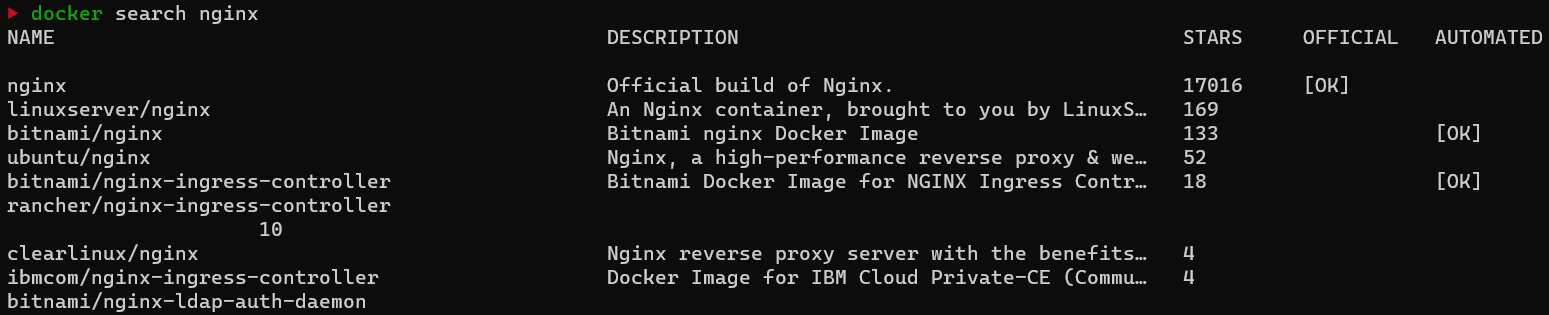
Nginx Docker image 다운로드 및 확인
docker pull nginx:latest
docker images
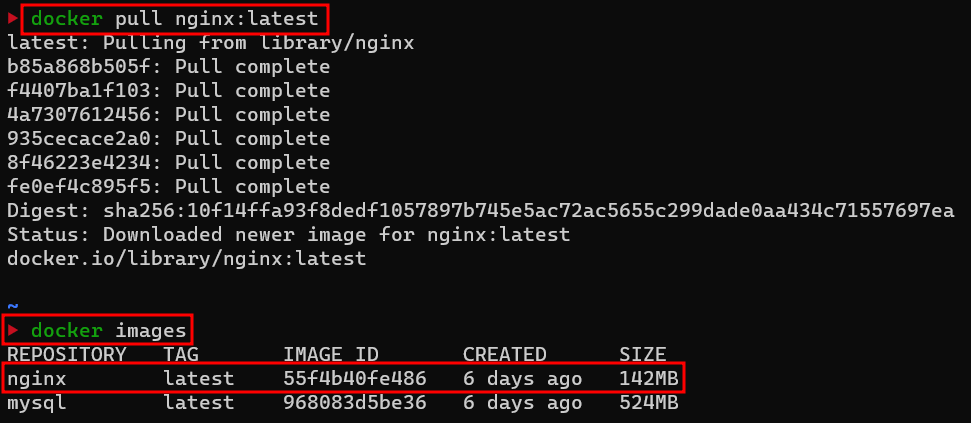
최신 Nginx Container 실행
docker run --name mynginx -p 8080:80 -d nginx:latest
docker ps
- run: container가 만들어짐과 동시에 실행이 됨
- -p: port 설정 windows 10 port: docker port
- --name: 컨테이너에 이름을 부여해 식별하게 편하게 됨
- -d: detached mode로 동작함. linux의 daemon 처럼 background에서 실행됨

Nginx Server 접속 및 Version 확인